Jetpack composeは、アプリ開発に必要な一通りのUIコンポーネントをライブラリで提供しています。
そのライブラリ中のLazyColumnについて、構成や使用方法などをまとめます。
※環境:Android Studio Koala | 2024.1.1
Kotlin 1.9.0
Compose Compiler 1.5.1
androidx.compose.foundation:foundation 1.6.8
目次
UIの概要
LazyColumnは「複数のデータやオブジェクト」または「コレクション」を一覧(リスト)表示するUIです。
1つのデータや要素をアイテムとして、縦(列:Column)方向に並べます。
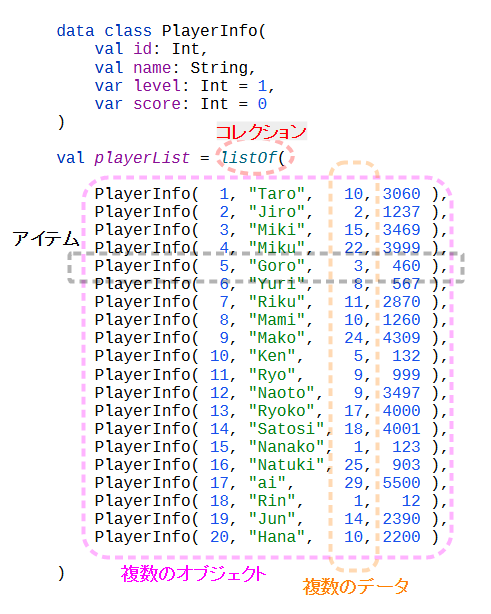
LazyColumn(
modifier = Modifier.fillMaxSize(),
verticalArrangement = Arrangement.spacedBy(2.dp)
) {
@OptIn(ExperimentalFoundationApi::class)
stickyHeader { // ← 実験的な実装
headerItem()
}
items(playerList) { item ->
playerItem(item.name, item.level, item.score)
}
}
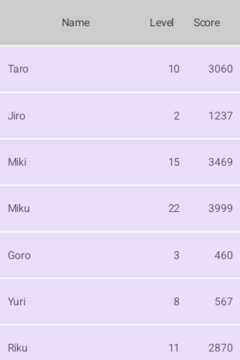
関数の引数
LayzyColumnの状態(装飾、演出など)は、引数により指定できます。
@Composable
fun LazyColumn(
modifier: Modifier = Modifier,
state: LazyListState = rememberLazyListState(),
contentPadding: PaddingValues = PaddingValues(0.dp),
reverseLayout: Boolean = false,
verticalArrangement: Arrangement.Vertical =
if (!reverseLayout) Arrangement.Top else Arrangement.Bottom,
horizontalAlignment: Alignment.Horizontal = Alignment.Start,
flingBehavior: FlingBehavior = ScrollableDefaults.flingBehavior(),
userScrollEnabled: Boolean = true,
content: LazyListScope.() -> Unit
) { ... }
| 引数 | 概要 | |
|---|---|---|
| modifier | Modifier | UI全般のCompose修飾子 |
| state | LazyListState | スクロールの状態を監視・制御 |
| contentPadding | PaddingValue | コンテンツ(リスト)の周りの空白 |
| reverseLayout | Boolean | アイテムの並びを反転 false:正転(上から下へ並べる)、デフォルト true:反転(下から上へ並べる) |
| verticalArrangement | Arrangement.Vertical | コンテンツ(リスト)の配置、垂直方向 ※詳細は「配置パラメータ」を参照 ※詳細は「リストの配置」を参照 |
| horizontalAlignment | Alignment.Horizontal | コンテンツ(リスト)の配置、水平方向 ※詳細は「配置パラメータ」を参照 ※詳細は「リストの配置」を参照 |
| flingBehavior | FlingBehavior | スクロールの動きを定義 |
| userScrollEnabled | Boolean | ジェスチャーによるスクロールの許可 false:不許可 true:許可、デフォルト ※ジェスチャー:画面のスワイプ、フリック |
| content | LazyListScope.() -> Unit | コンテンツ(リスト)のスロット ・LazyListScope DSLが利用可能 ・DSLコマンドでアイテムを並べて配置 |
| 配置パラメータ | 概要 | |
|---|---|---|
| Alignment | CenterHorizontally | 水平方法の中央 |
| Start | 左端(デフォルト) | |
| End | 右端 | |
| Arrangement | Center | 垂直方向の中央 |
| Top | 上端(デフォルト) | |
| Bottom | 下端 | |
| SpaceAround | 空きスペースの均一化 ※詳細は「特殊な配置1」を参照 |
|
| SpaceBetween | ||
| SpaceEvenly | ||
| SpaceBy | アイテム間のスペース(後述) ※詳細は「特殊な配置2」を参照 |
|
関数の構成
LazyColumn(縦に並べる)はLazyList関数を呼び出す構成になっています。
LazyList関数はLazyListScope DSLを実行するエンジンです。コマンドに従ってアイテムを並べる処理(レイアウトフェーズで配置)を行います。
横に並べる処理の原理も同じであるため、LazyRow(横に並べる)も同じエンジンを用いています。ただし、LazyRowはフラグが異なります(isVertical = false)。
@Composable
fun LazyColumn(
...
content: LazyListScope.() -> Unit
) {
LazyList(
modifier = modifier,
state = state,
contentPadding = contentPadding,
flingBehavior = flingBehavior,
horizontalAlignment = horizontalAlignment,
verticalArrangement = verticalArrangement,
isVertical = true,
reverseLayout = reverseLayout,
userScrollEnabled = userScrollEnabled,
content = content
)
}
@Composable
fun LazyRow(
...
content: LazyListScope.() -> Unit
) {
LazyList(
modifier = modifier,
state = state,
contentPadding = contentPadding,
verticalAlignment = verticalAlignment,
horizontalArrangement = horizontalArrangement,
isVertical = false,
flingBehavior = flingBehavior,
reverseLayout = reverseLayout,
userScrollEnabled = userScrollEnabled,
content = content
)
}
リストの実装
リストの実装は、「LazyListScope DSL」を用いて行います。
実装方法
LazyColumn関数の最後の引数contentは、LazyListScopeレシーバーを持つスロットになっています。
ここにDSLコマンドを使って、アイテムの並びを記述します。
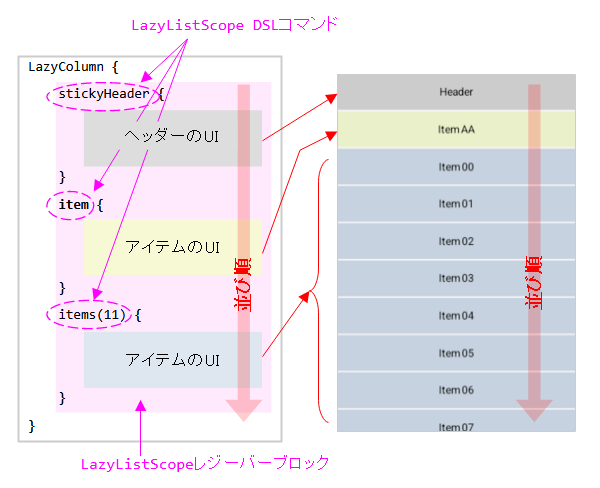
「記述順=並び順」になるので、直感的に判り易いと思います。
LazyListScope DSL
表に挙げるDSLコマンドが用意されています。
| コマンド | 概要 | |
|---|---|---|
| item( ) | 標準関数 | 単体のアイテムを追加 |
| items(count: Int) | カウント値のアイテムを追加 | |
| stickyHeader( ) | リストの先頭に固定されるヘッダーを追加 | |
| items(items: Array | 拡張関数 | Arrayで列挙されたアイテムを追加 |
| items(items: List | Listで列挙されたアイテムを追加 | |
| itemsIndexed(items: Array | Arrayで列挙されたIndex付きアイテムを追加 | |
| itemsIndexed(items: List | Listで列挙されたIndex付きアイテムを追加 | |
拡張関数のitemsは最終的に標準関数のitemsに落とし込まれて処理されます。
inline fun <T> LazyListScope.items(
items: List<T>,
noinline key: ((item: T) -> Any)? = null,
noinline contentType: (item: T) -> Any? = { null },
crossinline itemContent: @Composable LazyItemScope.(item: T) -> Unit
) = items(
count = items.size,
key = if (key != null) { index: Int -> key(items[index]) } else null,
contentType = { index: Int -> contentType(items[index]) }
) {
itemContent(items[it])
}
※各DSLの使い方は「Compose LazyColumn:LazyListScope DSL」を参照
リストの配置
「表示可能な範囲(LazyColumnのサイズ)>リスト(コンテンツ)のサイズ」の時、verticalArrangementとhorizontalAlignmentを使って、リストの配置を指定できます。
図は代表して3箇所の配置を示しています。表示可能な箇所は全部で9カ所あります。
LazyColumn(
modifier = Modifier.fillMaxSize(),
// Vertical
verticalArrangement = Arrangement.Top, // デフォルト
// verticalArrangement = Arrangement.Center,
// verticalArrangement = Arrangement.Bottom,
// Horizontal
horizontalAlignment = Alignment.Start, // デフォルト
// horizontalAlignment = Alignment.CenterHorizontally,
// horizontalAlignment = Alignment.End,
) {
items(5) {
Box(
modifier = Modifier
.size(80.dp, 40.dp)
.background(_containerColor),
contentAlignment = Alignment.Center
) {
Text(text = "item %02d".format(it))
}
}
}
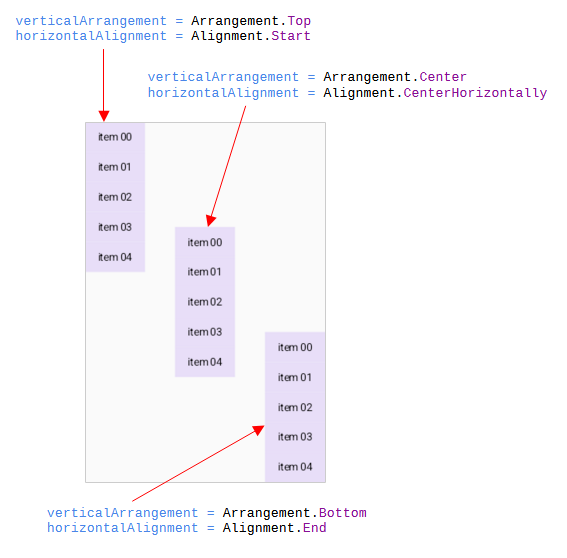
特殊な配置1(空きスペースの均一化)
アイテムを配置した時に生まれる空きスペースを均一化することが出来ます。
LazyColumn(
modifier = Modifier.fillMaxSize(),
// Vertical
verticalArrangement = Arrangement.SpaceAround,
// verticalArrangement = Arrangement.SpaceBetween,
// verticalArrangement = Arrangement.SpaceEvenly,
// Horizontal
horizontalAlignment = Alignment.Start, // デフォルト
// horizontalAlignment = Alignment.CenterHorizontally,
// horizontalAlignment = Alignment.End,
) {
items(3) {
Box(
modifier = Modifier
.size(80.dp, 40.dp)
.background(_containerColor),
contentAlignment = Alignment.Center
) {
Text(text = "item %02d".format(it))
}
}
}
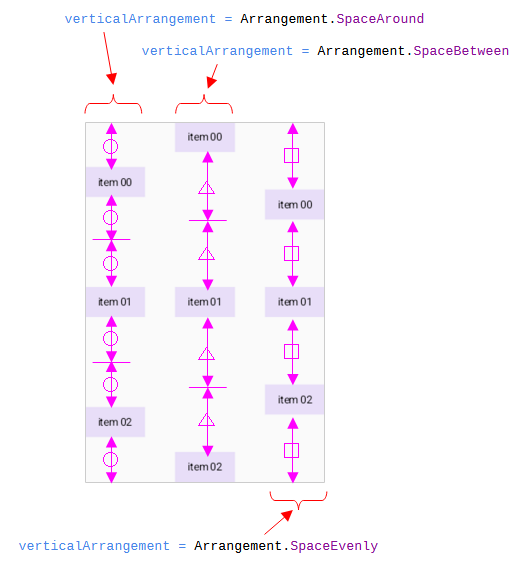
特殊な配置2(アイテム間のスペース)
隣り合うアイテム間にスペースを設けることが出来ます。
LazyColumn(
modifier = Modifier.fillMaxSize(),
// Vertical
verticalArrangement = Arrangement.spacedBy(2.dp),
// verticalArrangement = Arrangement.spacedBy(4.dp, alignment = Alignment.CenterVertically),
// verticalArrangement = Arrangement.spacedBy(8.dp, alignment = Alignment.Bottom),
// Horizontal
horizontalAlignment = Alignment.Start, // デフォルト
// horizontalAlignment = Alignment.CenterHorizontally,
// horizontalAlignment = Alignment.End,
) {
items(3) {
Box(
modifier = Modifier
.size(80.dp, 40.dp)
.background(_containerColor),
contentAlignment = Alignment.Center
) {
Text(text = "item %02d".format(it))
}
}
}
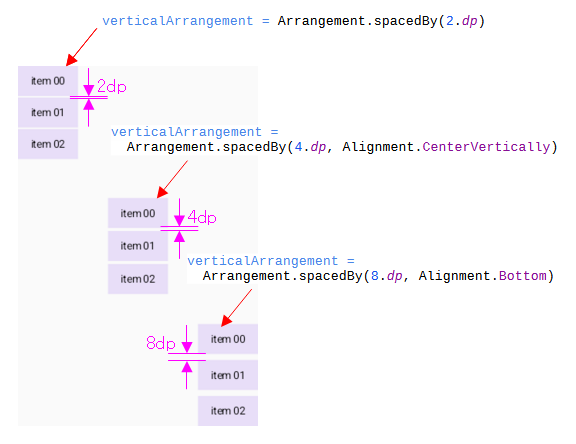
アイテムの並びを反転(reverseLayout)
reverseLayout引数は、アイテムの並びを反転させます。
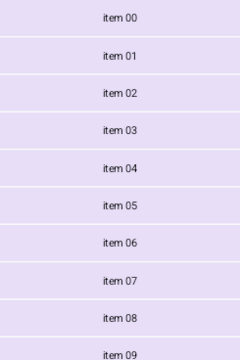
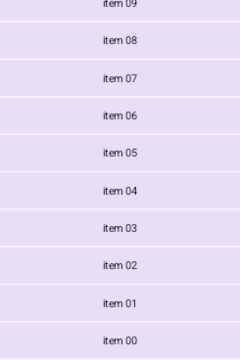
並びが反転するだけでなく、配置の開始も下からになります。
スクロールの状態を監視・制御(state)
LazyListStateはスクロールの状態を監視・制御するクラスです。引数stateに指定します。
デフォルトはremenberLazyListState( )になっているので、監視・制御の必要がなければ、指定を省略できます。
LazyListStateのサンプル
以下は、リストの先頭へ移動するボタンを、スクロールの状況に合わせて表示・非表示するサンプルです。
val _listState = rememberLazyListState()
val _coroutineScope = rememberCoroutineScope()
val _showButton = remember {
derivedStateOf { _listState.firstVisibleItemIndex > 3 }
// ↑↑ 先頭アイテムのインデックス ↑↑
}
LazyColumn(
modifier = Modifier.fillMaxSize(),
state = _listState
) {
items(24) {
ItemBox { Text(text = "item %02d".format(it)) }
}
}
AnimatedVisibility( // ButtonのVisibilityをOn/Off
modifier = Modifier.align(Alignment.BottomEnd).padding(10.dp),
visible = _showButton.value
) {
Button(
onClick = {
_coroutineScope.launch {
_listState.scrollToItem(index = 0)
// ↑↑ リストの先頭へスクロール ↑↑
}
}
) { Text(text = "Top") }
}
LazyListState#firstVisibleItemIndexは先頭アイテムのインデックスです。このインデックスの大小を用いて、ボタンのVisibilityを切り替えています。
LazyListState#scrollToItem( )は指定したアイテムへスクロールで移動します。
スクロールの動きを定義(flingBehavior)
FlingBehaviorはスクロールの動きを定義するクラスです。引数flingBehaviorに指定します。
デフォルトはScrollableDefaults.flingBehavior( )になっているので、変更の必要がなければ、指定を省略できます。
FlingBehaviorのサンプル
以下は、スクロールの停止位置を表示範囲の中心へスナップ(ぴったりと入る)させるサンプルです。
val _listState = rememberLazyListState()
val _flingBehavior = rememberSnapFlingBehavior(
lazyListState = _listState
) // ↑↑ foundation 1.3.0で追加 ↑↑
LazyColumn(
modifier = Modifier.fillMaxSize(),
horizontalAlignment = Alignment.CenterHorizontally,
state = _listState,
flingBehavior = _flingBehavior
) {
items(100) {
ItemBox { Text(text = "item %02d".format(it)) }
}
}
ライブラリで提供される既成の動きは2つのみです。
ScrollableDefaults.flingBehavior( )は、フリングの強さに合わせてスクロール距離が変化する動きです(動画の左)。
rememberSnapFlingBehavior( )は、スクロールの停止位置をリストの中心へスナップさせます(動画の右)。
ちなみに、次期APIの「foundation 1.7.0」は、スナップする停止位置を表示範囲の先頭(Start)もしくは末尾(End)にできます。
val _listState = rememberLazyListState()
val _flingBehavior = rememberSnapFlingBehavior(
lazyListState = _listState,
// snapPosition = SnapPosition.Start
// snapPosition = SnapPosition.Center // デフォルト
snapPosition = SnapPosition.End
) // ↑↑ foundation 1.7.0で追加 ↑↑
LazyColumn(
modifier = Modifier.fillMaxSize(),
horizontalAlignment = Alignment.CenterHorizontally,
state = _listState,
flingBehavior = _flingBehavior
) {
items(100) {
ItemBox { Text(text = "item %02d".format(it)) }
}
}
関連記事:
